MPIO FY500 User Manual [fr]
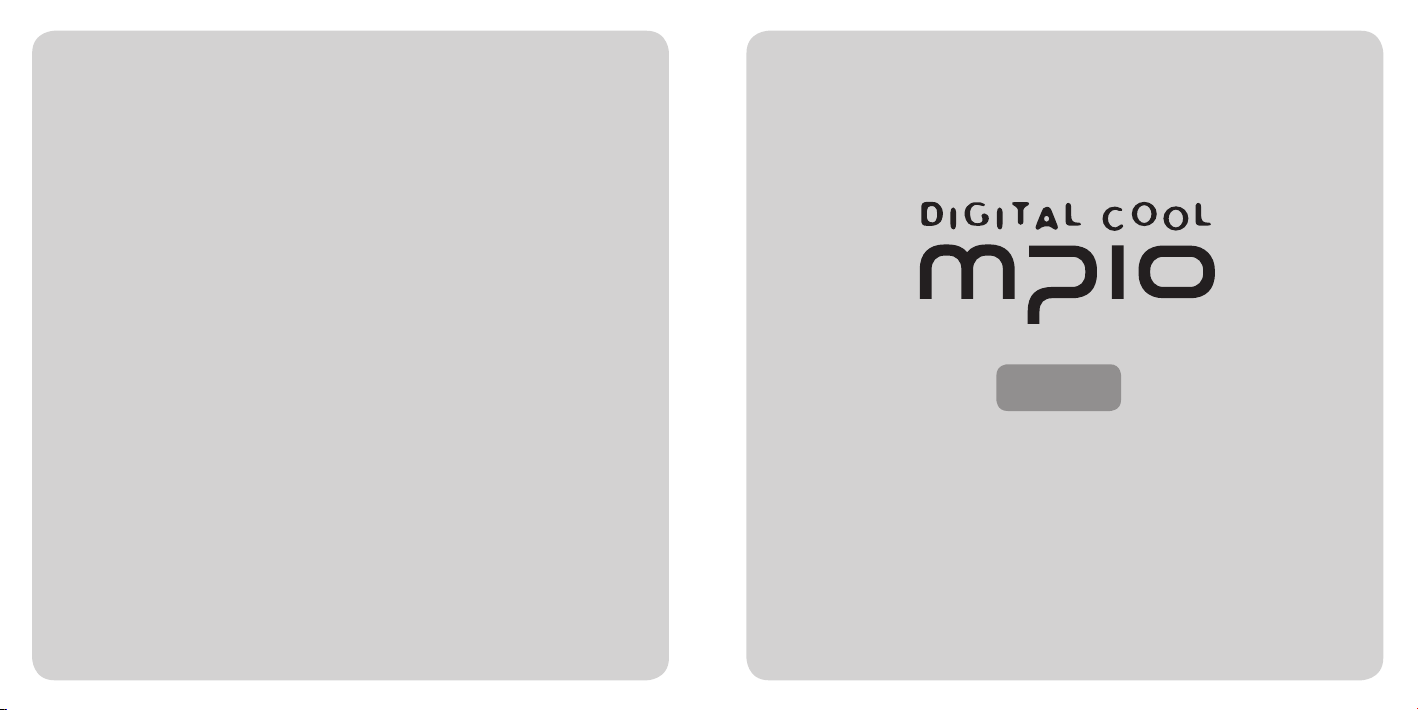
FY500
Manuel d’utilisation
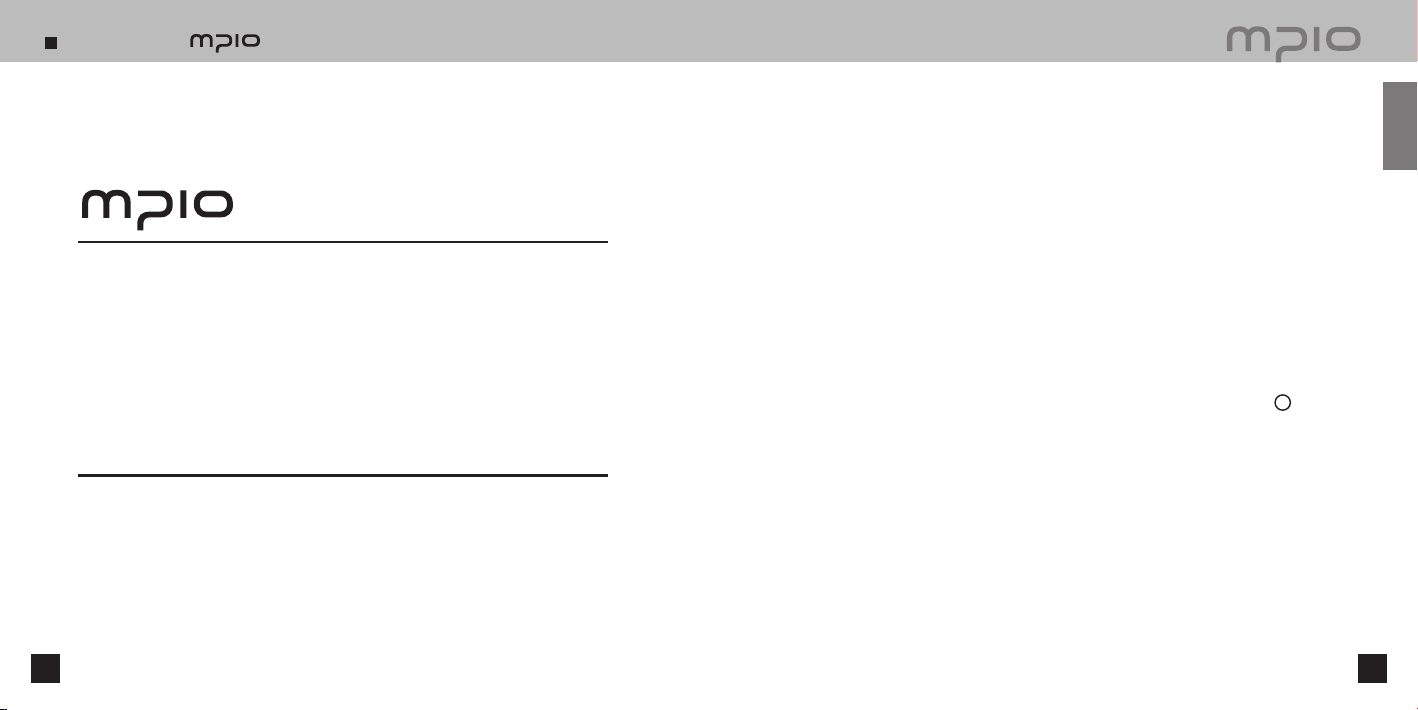
À propos de
2 3
Merci d’avoir acheté le FY500 de MPIO. Le FY500 est un lecteur Audionumérique qui
permet aux utilisateurs de reproduire de la musique de façon pratique et de l’utiliser à
différentes fins. Pour bien utiliser cet appareil, assurez-vous de lire ce manuel avant de
vous en servir.
http://www.mpio.com
Pour obtenir plus de renseignements sur les produits MPIO, visitez notre site Internet.
Vous pourrez trouver plusieurs réponses aux demandes des clients, ou mettre à jour les
performances de l’appareil par la mise à niveau du microprogramme (logiciel système) qui
est à la base du fonctionnement de cet appareil.
Droits d’auteur
- MPIO détient les droits du brevet, de la marque de commerce et les autres droits de propriété
intellectuelle de ce manuel d’utilisation. La copie partielle ou complète, la duplication, la
reproduction ou l’interprétation du logiciel de cet appareil sont interdites sans l’accord
préalable de MPIO. Faire une version électronique ou mécanique abrégée du contenu est
aussi interdite.
Marque de commerce
- Microsoft, Windows, Windows Explorer, et le logo Windows sont des marques de commerce
ou des marques déposées de Microsoft Corporation.
- Intel et Pentium sont des marques déposées d’Intel Corporation.
- Macintosh et Macintosh sont des marques déposées d’Apple Computer, inc.
- Les produits décrits dans ce manuel sont les marques de commerce ou les marques
déposées des entreprises ou des organismes correspondants, et les sigles ™ ou
R
ne sont pas toujours inscrits explicitement.
Mise en garde
- Le fabricant et les agences commerciales ne seront pas tenus responsables des dommages
accidentels qui accompagnent les blessures de l’utilisateur causées par une utilisation
inadéquate de cet appareil. Le contenu de ce manuel est basé sur l’état de l’appareil au
moment de la vente et peut être modifié, sans avis préalable, pour l’amélioration continue
des performances et l’ajout de fonctions supplémentaires futures.
Introduction
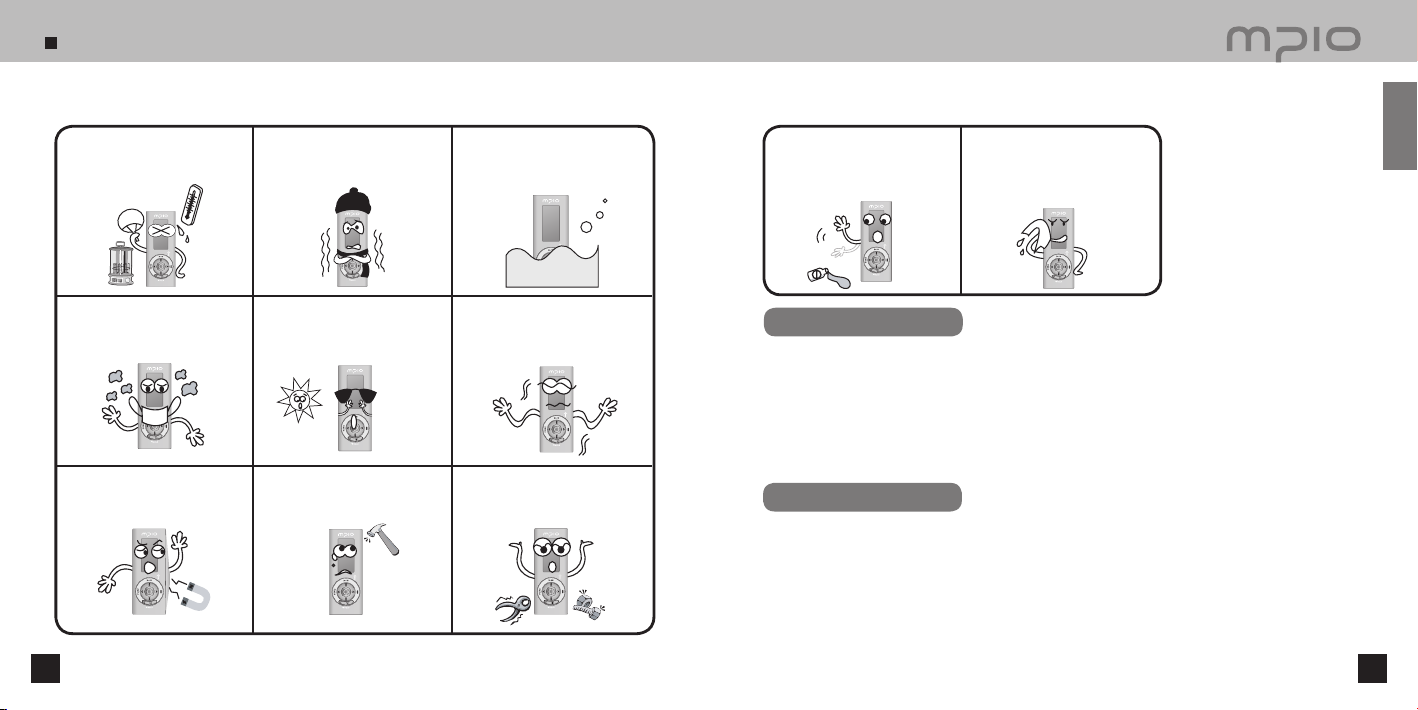
Les consignes ci-dessous visent une utilisation sécuritaire du produit et servent à prévenir tout dommage
matériel. Veuillez en faire la lecture complète et utiliser le produit conformément à ces consignes.
Consignes de sécurité
4 5
N’utilisez pas ce produit lorsque là
où la température est élevée (près
d’un appareil de chauffage ou d’
une source de chaleur).
Cet appareil fonctionne à une température
qui peut varier de 0 °C à 40 °C. N’utilisez
ce produit ni à une température inférieure à
0 °C ni à l’extérieur durant l’hiver.
N’utilisez pas ce produit lorsque le
taux d’humidité est élevé, ni dans
des environnements où il peut entrer
en contact avec de l’eau.im
N’utilisez pas ce produit dans des
environnements très poussiéreux.
N’utilisez pas ce produit s’il est
exposé directement au soleil, ni
à l’intérieur d’une voiture.
N’utilisez pas ce produit dans
des environnements à vibrations
intenses.
N’utilisez pas ce produit près de
dispositifs émettant un champ
magnétique intense.
Évitez les chocs trop
brusques.
Ne démontez pas, ne réparez pas
et ne modifiez pas ce produit.
Assurez-vous qu’aucun corps
étranger ne peut s’introduire à l’
intérieur du produit (par exemple un
trombone, du papier, de l’eau, une
boisson).
Utilisez toujours un chiffon doux
ou une serviette pour nettoyer la
surface extérieure de ce produit.
N’utilisez pas de solvant.
Utilisation sécuritaire
①
Sécurité sur la route
- N’utilisez ni casque d’écoute ni écouteurs si vous faites jouer de la musique pendant que vous
conduisez un véhicule, y compris une bicyclette ou une motocyclette. Cette pratique est dangereuse et
contrevient même à la loi dans certaines régions.
- Si, en marchant, vous voulez écouter de la musique, la FM Radio ou un film, ou regarder des photos,
réduisez le volume sonore du casque d’écoute ou des écouteurs. L’écoute à volume élevé est
dangereuse durant une promenade.
②
Protection de l’ouïe
- N’utilisez pas le casque d’écoute ou les écouteurs durant une période prolongée. Les audiologistes pensent qu’
une utilisation prolongée d’appareils Audioportatifs peut être à l’origine d’une perte auditive.
①
MPIO Co. Ltd. ne peut être tenue responsable des pertes de données ou des dommages subis lors d’un transfert de
données de ce produit vers un PC ou inversement.
②
Faites une copie de sauvegarde de vos données si elles sont importantes. Les données peuvent être
endommagées lors d’une défectuosité ou de tout autre anomalie, telle qu’un choc extérieur ou une batterie à
plat. Prenez avis qu’en cas de perte de données, MPIO Co. Ltd. ne pourra être tenue responsable des données
ainsi perdues.
③
Lorsque vous insérez la prise USB dans l’ordinateur ou la retirez, faites-le en tenant la prise (et non le cordon).
④
Lorsque le produit est branché à un ordinateur, évitez tout choc ou toute vibration au niveau de la connexion.
⑤
Vous devriez faire une sauvegarde des données emmagasinées dans l’appareil avant de faire appel au service aprèsvente. MPIO considérera que les clients ont sauvegardé leurs données avant d’envoyer leur appareil chez MPIO pour
le service après-vente. MPIO ne sauvegardera pas vos données lors de la réception d’une demande de service aprèsvente. De plus, MPIO ne sera pas tenu responsable des pertes de données lors de la réparation.
Stockage des données
Introduction
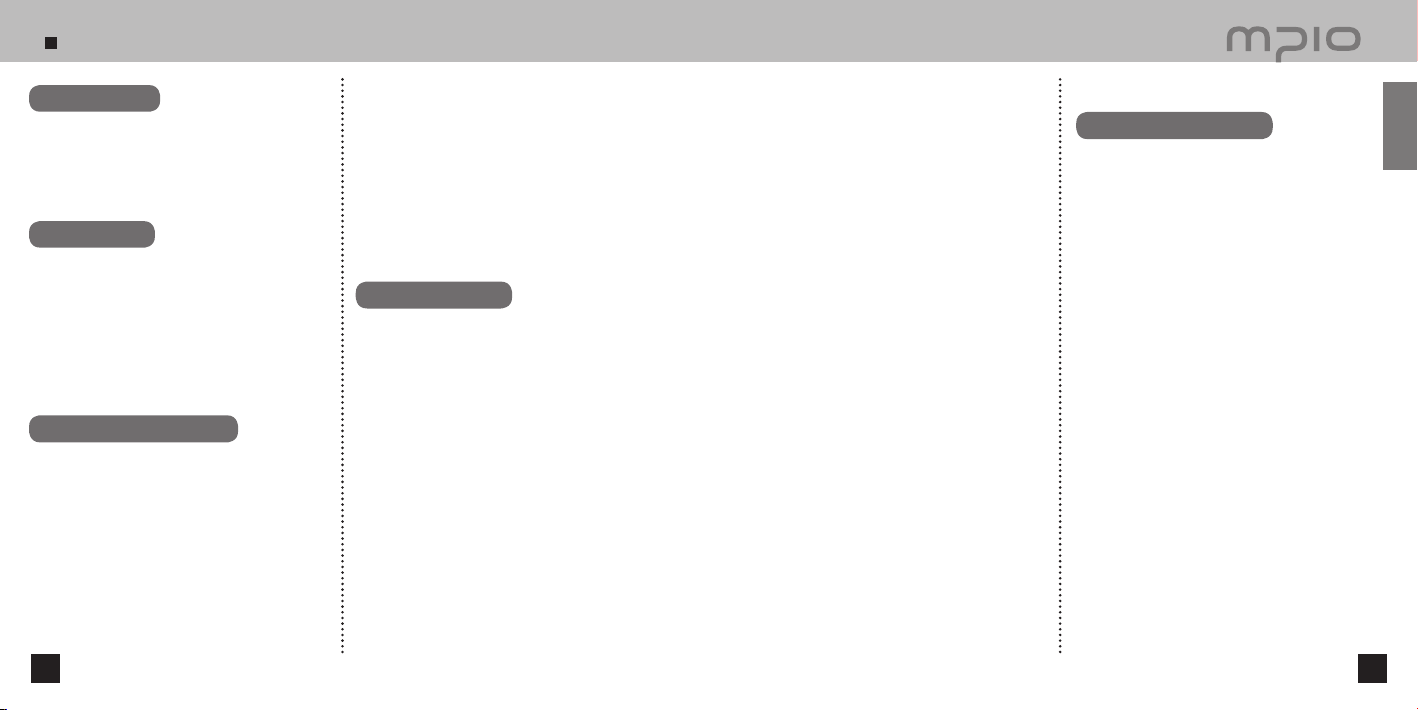
Table des matières
6 7
Introduction
■
Consignes de sécurité ..............................................4
■
Fonctionnalités du produit ........................................8
■
Composants .............................................................9
■
Nom des composants ..............................................10
Connexion
■
Branchement à un PC .............................................12
Caractéristiques minimales du système ...................
12
Installation du logiciel ...............................................
13
Branchement à un PC ..............................................
16
■
Installation manuelle du pilote USB .........................17
■
Utilisation en tant que support amovible ..................19
Utilisation en tant que support amovible ..................
20
Fonctions élémentaires
■
Écoute musicale .......................................................21
■
Réglage du volume /
Utilisation du bouton de verrouillage (Hold) .............22
■
Changement de mode ..............................................23
■
Enregistrement vocal ...............................................24
■
Utilisation du mode Navigation ................................25
■
Réglage de Ma Liste ................................................26
■
Suppression d’un fichier ...........................................
27
■
Recherche de fichiers musicaux et
d’enregistrements
vocaux ..........................................28
Autres fonctions
■
Réglage du mode Répétition ....................................32
■
Menu des réglages ...................................................33
■
Réglages audio ........................................................34
Modifications aux paramètres EQ ............................
34
Paramètres EQ utilisateur ........................................
35
Réglage d’un effet sonore 3D ...................................
36
Modification de l’ordre de lecture .............................
37
■
Réglage de la FM Radio ..........................................38
Mémorisation de canaux à partir du menu ...............
38
Réglage de la largeur de bande de la fréquence FM
...39
Réglage de la FM Radio ..........................................
40
Réglage de la fonction Mémoire canaux automatique
..41
SRéglage du mode FM Radio ..................................
42
■
Réglage d’un enregistrement ...................................43
Réglage de la qualité d’un enregistrement vocal .....
43
Réglage d’un enregistrementg .................................
44
Assistance à la clientèle
■
Arborescence du menu ...........................................61
■
Formatage ................................................................62
■
Restauration des réglages initiaux ...........................65
■
Mise à niveau du microprogramme .......................... 66
Mise à niveau du microprogramme sur Macintosh ..
68
■
Dépannage ...............................................................69
■
Fiche technique du produit .......................................71
■
Réglage de l’affichage à l’écran ...............................
45
Sélection de la visualisation .....................................
45
Réglage des langues ...............................................
46
Sélection de l’indicateur de piste à afficher ..............
47
Réglage de l’indicateur Durée audition ....................
48
Réglage du défilement (Vitesse déroul.) ..................
49
Réglage du temps d’éclairage à contre-jour ............
50
Réglage de la Contraste ..........................................
51
Réglage de l’affichage des paroles ..........................
52
■
Paramètres du Système ...........................................53
Sauvegarde des paramètres de Lecture auto ..........
53
Réglage de la lecture mémorisée ............................
54
Paramètres du fondu à l’ouverture ...........................
55
Confirmation des informations relatives à l’appareil
.....56
Réglage de la minuterie Sommeil ............................
57
Réglage du délai d’inactivité avant un arrêt
automatique .............................................................58
Initialisation en vue de régler une valeur ..................
59
Réglage de la vitesse de lecture ..............................
60
■
Écoute de la FM Radio .............................................29
Recherche manuelle d’une fréquence radio
(en mode Balayage)
...................................................29
Recherche automatique d^]une fréquence radio
(en mode Balayage)
....................................................29
Réglage de la fonction Mémoire canaux ..................
29
Changement d^]une fréquence radio mémorisée ....
30
Écoute d’un canal radio mémorisé (Mode Channel)
.....30
■
Enregistrement d’une FM Radio ..............................31
Introduction
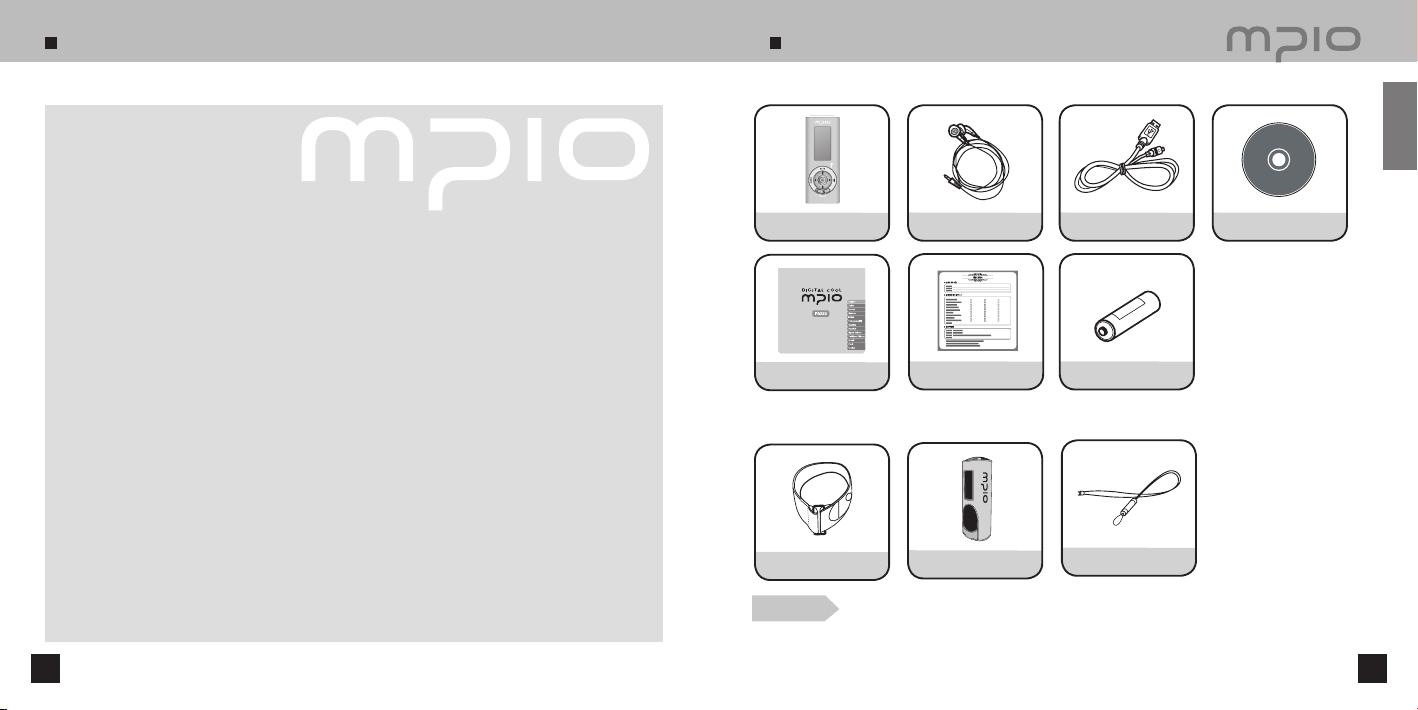
Fonctionnalités du produit
8 9
Composants
Unité principale
Prise écouteurs
Câble USB
CD d’utilitaire
Guide de référence rapide
Brassard
차 차 차
Courroie de cou
차 차 차
Garantie de l’appareil
차 차 차
Coffret
차 차 차
차 차 차
Prend en charge la transmission de données à haute vitesse USB 2.0.
Les données peuvent être transférées et utilisées plus rapidement et de façon pratique grâce à l’interface USB 2.0.
Prend en charge le stockage de masse USB
MP3 player can be used as a moveable disc. You can save and use the data conveniently at any time and place.
Prend en charge la lecture de plusieurs formats et les fichiers GDN
Prend en charge la lecture des fichiers de musique de format MP3, WMA et ASF, de même que les fichiers WMA
achetés en ligne ayant la technologie GDN (Gestion numérique des droits d’auteur).
Fonction de FM Radio
En plus de l’écoute de la FM Radio, il existe des fonctions de sauvegarde de canaux et de préréglages automatiques.
Prend en charge l’enregistrement vocal et l’enregistrement FM
La voix et le FM peuvent être enregistrés.
Prend en charge 7 genres d’EQ et les effets sonores 3D
Les styles d’égalisateur de fréquence incluent Normal, Pop, Jazz, Classique, Vocal, et un mode EQ défini par l’
utilisateur qui vous permet de conserver vos réglages préférés d’égalisateur. De plus, les effets sonores 3D fournis
-
sent une variété d’effets sonores comme Pure Studio, Concert, Groove, et Dynamic Bass.
Capacité de 14 heures d’écoute ininterrompue
L’utilisation d’une technologie conçue pour consommer moins d’énergie permet une lecture ininterrompue pendant
14 heures avec une seule pile alcaline AAA.
Logiciel Real Player inclus
Le programme Real Player avec licence est inclus avec cet appareil, ce qui permet de créer des fichiers MP3 et d’
utiliser la bibliothèque musicale.
※
Lecteur Audionumérique de conception simple qui peut être utilisé facilement par tout le monde.
Accessoires de base
Accessoires supplémentaires
(les accessoires supplémentaires peuvent être différents selon le lieu d’achat.)
(AAA) Pile
차 차 차
●
Votre lecteur peut être légèrement différent de celui illustré dans ce guide. Ses spécifications et ses composants
peuvent changer sans préavis.
●
Les composants sont disponibles séparément, au besoin, dans un centre de service MPIO.
Introduction
Remarque
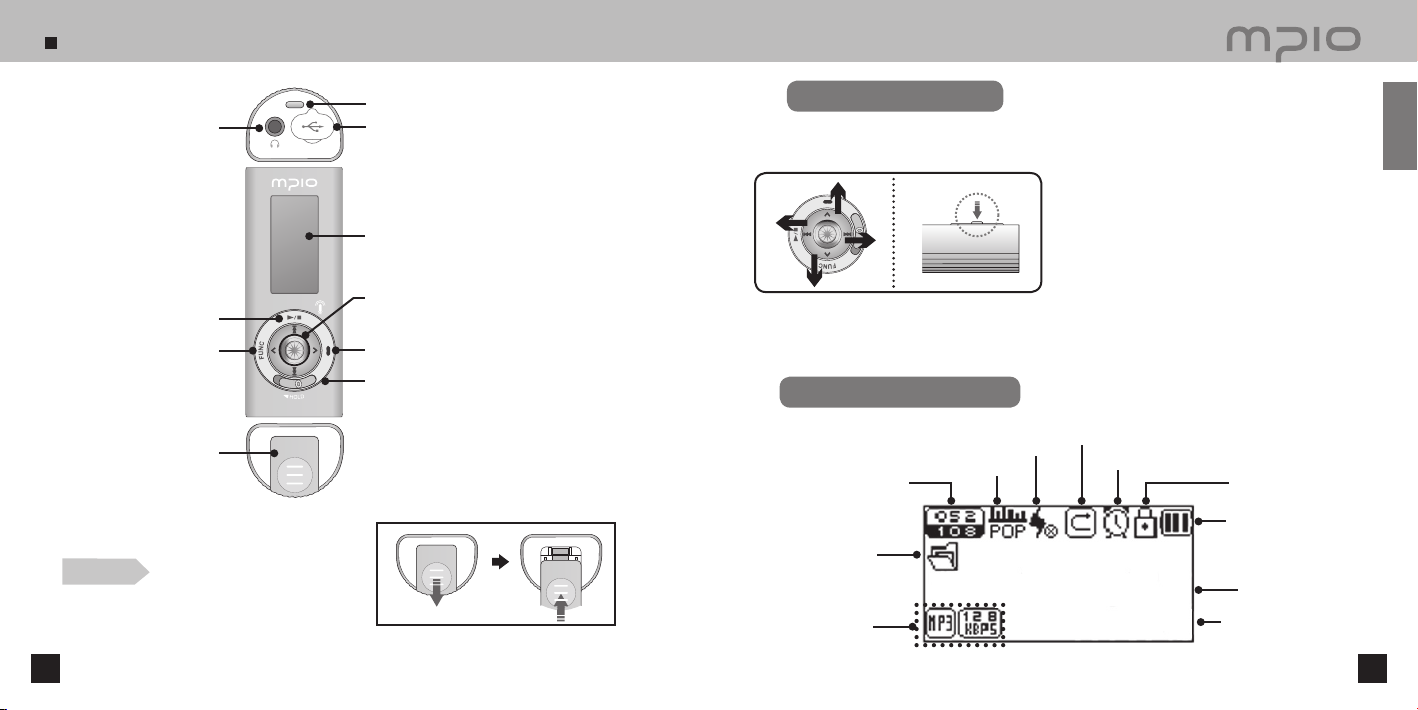
MY SONG
WESTLIFE - MY LOVE
00:00:30
Nom des composants
10 11
Témoin de charge des piles
Prise USB
Prise pour écouteurs
Écran ACL
Touche Enregistrer
Touche de fonction
Bouton de verrouillage (Hold)
Touche de mise sous tension /
marche / pause
Menu et sélecteur de fonction (paramètres de
navigation / changement de plage / retour et
avance rapide / réglage du volume)
Couvercle du
compartiment à piles
Microphone
Insertion de la pile
1. Pousser le couvercle de la pile dans le sens de
la flèche pour l’ouvrir.
2. Insérer la pile en respectant la polarité +, - et
refermer le couvercle de la pile. (1 pile AAA)
Affichage d’informations
musicales
Minuterie de lecture
Indicateur d’arrêt automatique
Verrouillage
Plage actuelle /
Nombre total de plages
Indicateur du réglage EQ actif
Indicateur de son 3D
Indicateur de répétition
Nom du dossier
Visualisation
●
Ne pas employer de force extrême sur le couvercle.
Il peut se casser.
Utilisation du sélecteur
Pression sur le sélecteur:
Appuyez sur le sélecteur ou
appuyez sur le sélecteur et maintenez-le appuyé.
Pression vers le haut
: Appuyez sur le sélecteur vers le haut
ou appuyez sur le sélecteur et maintenez-le appuyé.
Pression vers le bas
: Appuyez sur le sélecteur vers le bas ou
appuyez sur le sélecteur et maintenez-le appuyé.
Pression vers la gauche: Appuyez sur le sélecteur vers la
gauche ou appuyez sur le sélecteur et maintenez-le appuyé.
Pression vers la droite: Appuyez sur le sélecteur vers la
droite ou appuyez sur le sélecteur et maintenez-le appuyé.
Le sélecteur fonctionne soit par une simple pression, soit par une pression dirigée vers le haut,
le bas, la gauche ou la droite.
Utilisation du sélecteur
Introduction
Remarque
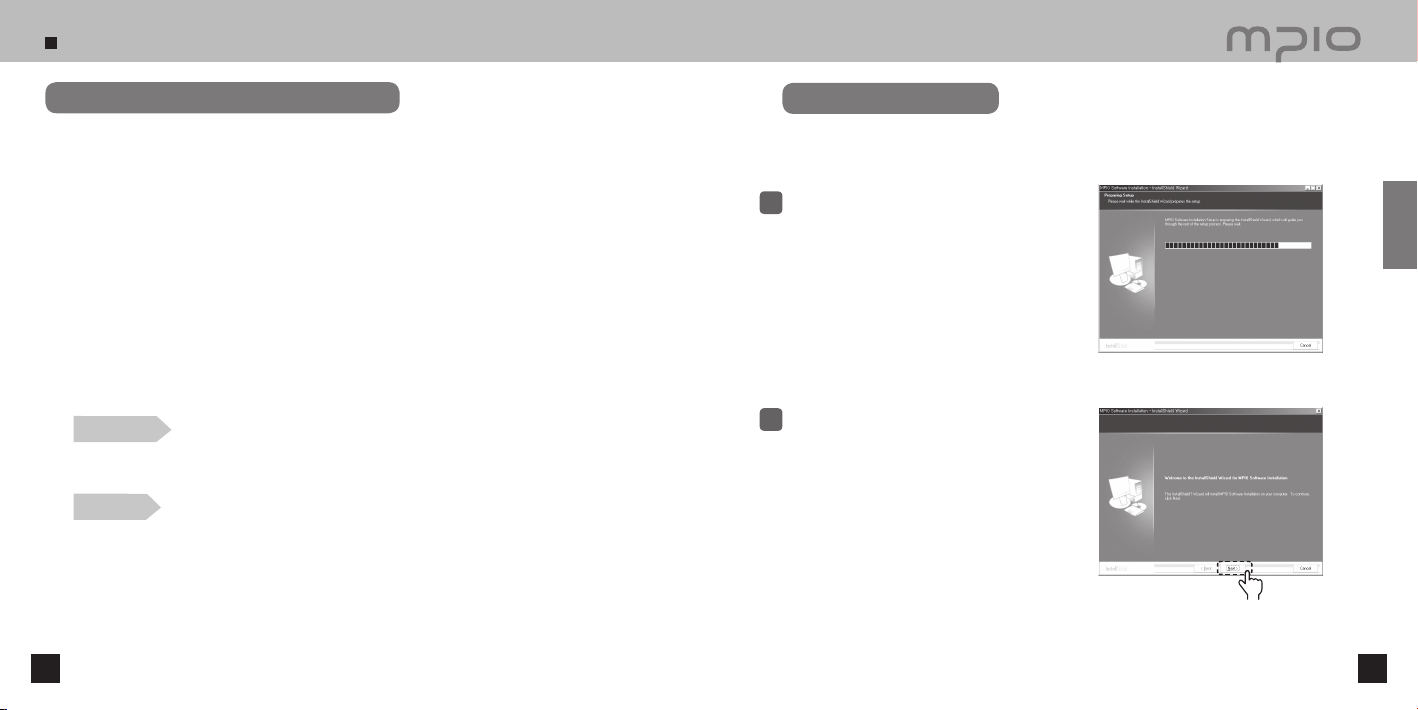
Branchement à un PC
12 13
Cliquez
PC compatible IBM
Système : Port USB 2.0, unité standard avec lecteur de CD-ROM
Processeur : Pentium 133 MHz ou plus rapide
Mémoire vive : 64 Mo ou plus
Espace disponible sur le disque dur : 20 Mo ou plus
Système d’exploitation : Windows 98 / 98SE / ME / 2000 / XP
Macintosh
Système : Port USB 2.0, unité standard avec lecteur de CD-ROM
(ex. : Power Mac G3 (bleu et blanc) / G4 / G4 Cube, iMac / iBook, PowerBook, PowerBook G4)
Mémoire vive : 64 Mo ou plus
Espace disponible sur le disque dur : 20 Mo ou plus
Système d’exploitation : Mac OS version 9.2 ou plus récente.
Caractéristiques minimales du système
●
Le bon fonctionnement de la connexion n’est pas garanti si le branchement est réalisé au moyen d’un concentrateur USB ou à l’aide de câbles d’extension.
●
Avec Windows 98 et 98SE, un programme doit être installé afin de permettre l’utilisation du FY500 en tant
que support amovible. Installez les pilotes USB au préalable.
●
Avec Windows ME, 2000 ou XP, le FY500 peut être utilisé en tant que support amovible et ne requiert aucun
programme additionnel. Il est disponible à partir de l’Explorateur Windows.
●
Si vous souhaitez formater l’appareil ou mettre à niveau son microprogramme sous Windows 98, 98SE,
ME, 2000 ou XP, installez l’utilitaire MPIO.
Installation du logiciel
Installation du pilote pour Windows 98, de l’utilitaire MPIO et d’autres
outils logiciels
Insérez le CD d’installation dans le lecteur de
CD-ROM. Le programme d’installation sera lancé
automatiquement et l’installation débutera tel qu’illustré
à droite. Si le programme d’installation ne démarre pas
automatiquement, cliquez deux fois sur l’icône du CDROM dans l’Explorateur Windows.
1
Cliquez sur le bouton [Next].
2
Connexion
Avertissement
Remarque
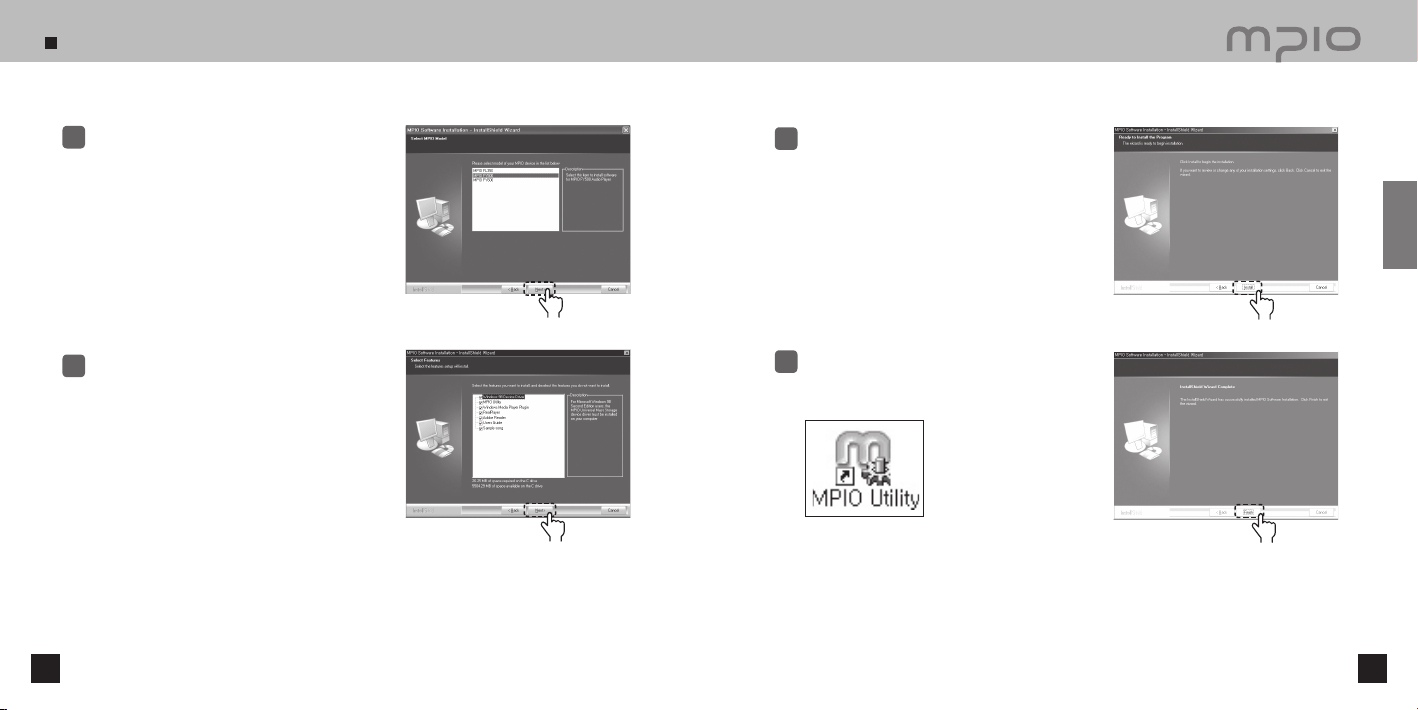
Branchement à un PC
14 15
Cliquez
Cliquez
Cliquez
Cliquez
Sélectionnez [FY500], puis cliquez sur le bouton [Next].
3
Cliquez sur le bouton [Next].
Le logiciel procédera à l’installation de tous les
programmes utilitaires. L’utilisateur peut choisir de n’
installer que ceux dont il a besoin. Cependant, les outils
logiciels suivants doivent absolument être installés :
- Windows 98 Device Driver
(Pour utilisateurs de Windows 98 et98SE seulement).
- MPIO Utility
- Windows Media Player Plug-in
4
Cliquez sur le bouton [Install] pour lancer l’
installation des utilitaires sélectionnés dans leur
ordre respectif.
5
Cliquez sur [Finish] pour terminer l’installation.
Vérifiez qu’une icône correspondant à l’utilitaire
MPIO apparaît sur le Bureau de Windows afin de
confirmer que l’installation est bel et bien terminée.
6
Connexion
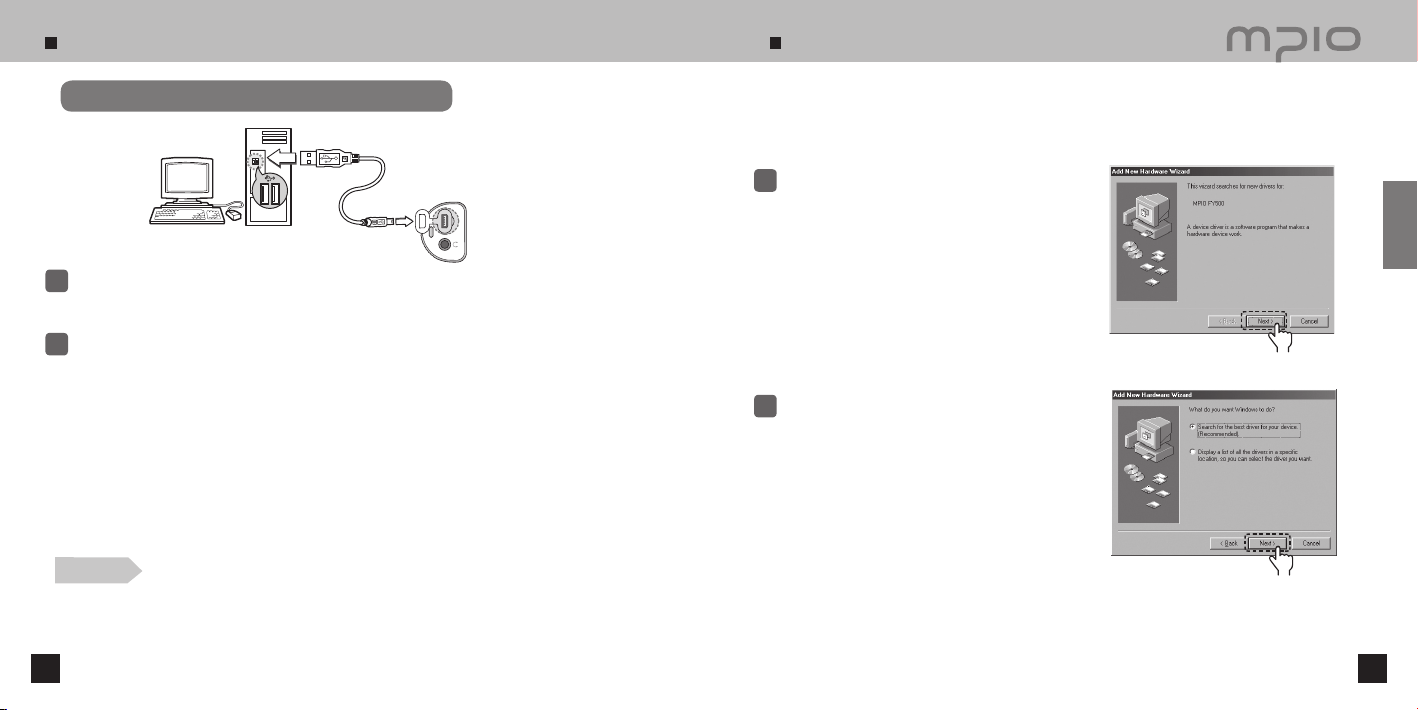
Branchement à un PC
16 17
Installation manuelle du pilote USB
Ne suivez les instructions ci-dessous que si votre appareil n’est pas branché avec une unité
fonctionnant sous Windows 98 ou 98SE.
Cliquez
Branchement à un PC au moyen d’un câble USB
Branchement à l’aide du câble USB
Branchez le FY500 au PC au moyen du câble USB, tel qu’illustré.
●
Si le câble USB est débranché en cours d’installation du pilote USB ou durant une commande, il est possible
que le branchement ne fonctionne pas correctement par la suite.
1
Lors de l’installation du pilote USB, le message “Recherche de nouveaux périphériques” apparaîtra. Il est
possible qu’aucune fenêtre d’installation n’apparaisse. Vérifiez dans le Gestionnaire de périphériques afin de
confirmer que l’installation s’est déroulée correctement.
2
●
Si la connexion du FY500 à un système fonctionnant avec Windows 98 ou 98SE n’est pas accomplie automatiquement,
installez le pilote USB manuellement (consultez la section “ Installation manuelle du pilote USB”).
●
Windows 98/ME:
[Panneau de configuration] → [Système] → [Gestionnaire de
périphériques] → [Contrôleur de disque dur] → MPIO FY500
USB Device
●
Windows 2000/XP:
[Panneau de configuration] → [Système] → [Matériel] →
[Gestionnaire de périphériques] → [Lecteur de disque] →
MPIO FY500 USB Device
Confirmation de l’installation du pilote USB
Raccordez le FY500 à un ordinateur au moyen du
câble USB. Lorsque le message “Assistant installation de nouveau matériel” apparaît à l’écran (tel
qu’illustré), cliquez sur le bouton
[Next].
1
Cochez la case “Rechercher le pilote approprié”,
puis cliquez sur [Next].
2
Cliquez
Connexion
Remarque
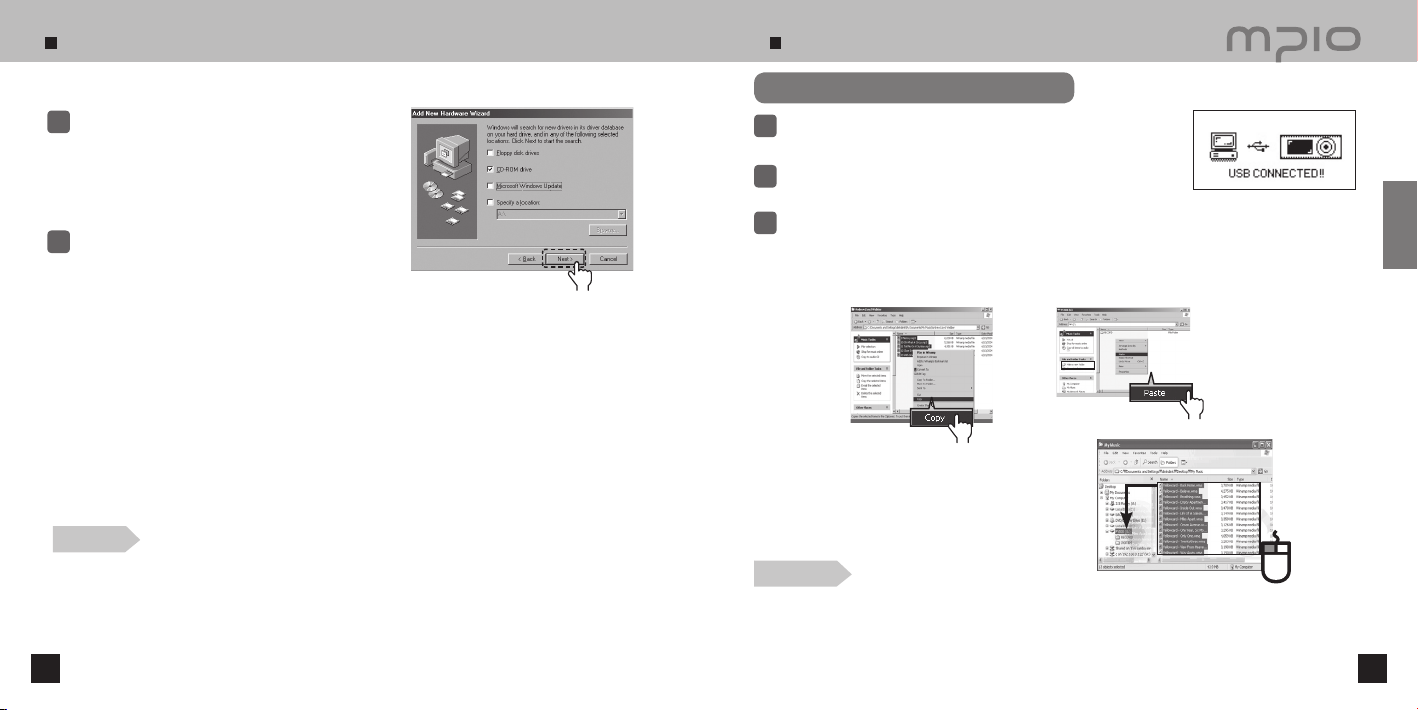
Installation manuelle du pilote USB
18 19
Utilisation en tant que support amovible
●
Si le câble USB est débranché durant un transfert de fichier, il est possible que l’appareil ne fonctionne pas
correctement par la suite.
●
Lorsque vous sélectionnez une unité de disque amovible, l’ordre d’affichage des fichiers musicaux dans l’
Explorateur de Windows peut différer de l’ordre réel de lecture.
●
Si vous souhaitez écouter les fichiers musicaux par ordre de nom de fichier, renommez-les dans l’Explorateur de
Windows de façon séquentielle (par exemple, avec des noms commençant par 001***, 002***, et ainsi de suite).
L’écran de connexion USB lorsque l’
appareil est en arrêt/en marche.
Pour Copier et Coller: Sélectionnez les données à stocker puis cliquez avec le bouton droit de la souris.
Sélectionnez “Copier”, puis “Coller” dans le périphérique utilisant un support amovible.
Cliquez
Cliquez
Insérez le CD inclus avec le FY500 dans le
lecteur de CD-ROM, cochez la case “Lecteur de
CD-ROM” et cliquez sur le bouton [Next].
3
Le message “Installation terminée” apparaîtra
à l’écran lorsque l’installation du pilote sera
terminée. Cliquez alors sur [Finish].
4
●
Avec Windows 98 et 98SE, un programme doit être installé afin de permettre l’utilisation du FY500 en
tant que support amovible. Installez les pilotes USB au préalable.
Allez à l’endroit spécifié ci-dessous afin de
vous assurer que l’installation a été complétée
correctement.
●
Windows 98/ME:
[ Control Panel ] → [ Systems ] → [ Device Manager ] →
[ Hard Disk Controller ]→ MPIO FY500 USB Device
Transmission/chargement d’un fichier
Branchez le FY500 alors qu’il est en marche au moyen du câble USB.
●
Lors du branchement, une icône apparaîtra sur l’écran ACL.
1
Démarrez l’Explorateur Windows sur votre PC.
●
Une icône de support amovible sera créée dans l’Explorateur Windows.
2
Vous pourrez alors stocker des données, en supprimer et créer un dossier de
la même façon que sur le disque dur du PC. Les fonctions Copier et Coller et
Glisser-déposer peuvent également être utilisées pour déplacer les données.
3
Glisser-déposer: Sélectionnez les données à stocker, puis
cliquez sur les fichiers avec le bouton
gauche de la souris et maintenez-
le enfoncé. Faites glisser ces fichiers sur
le périphérique utilisant un support
amovible, puis déposez-les en relâchant le
bouton de la souris.
Cliquez
Connexion
Avertissement
Remarque
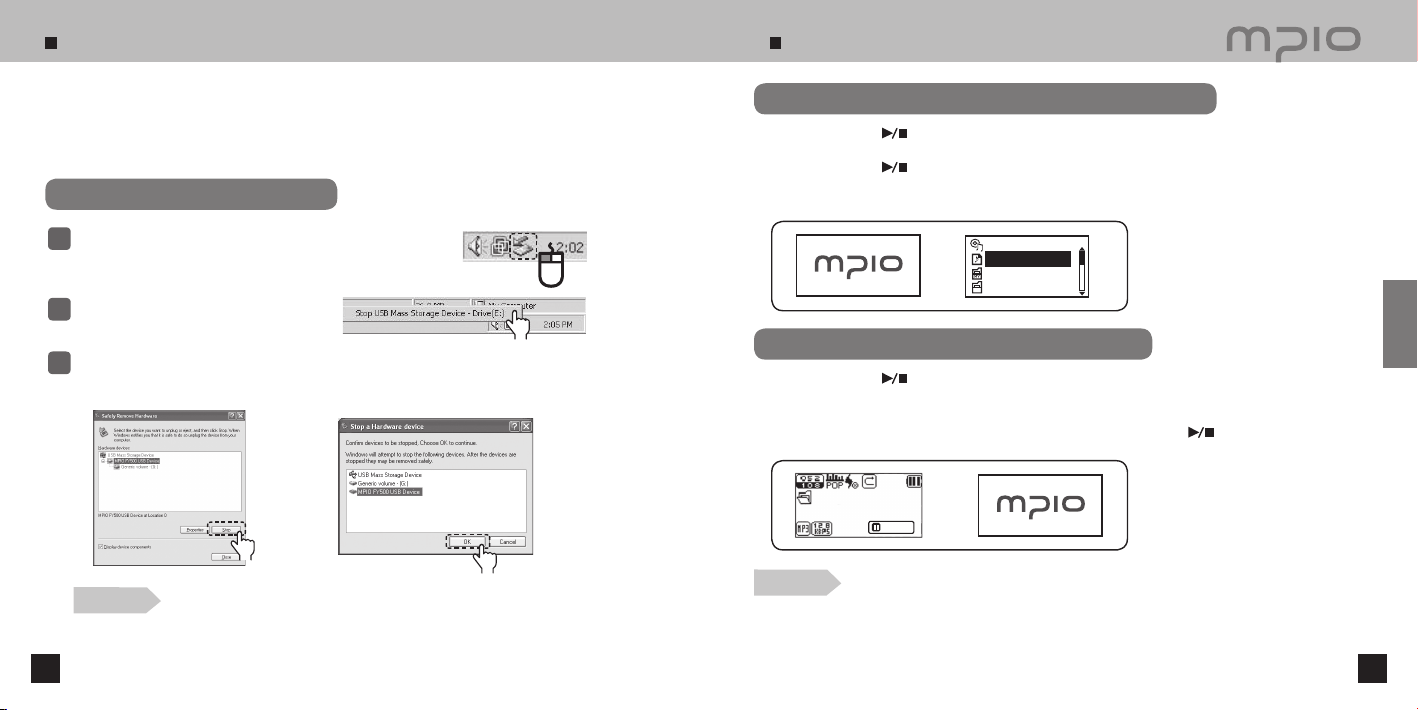
Utilisation en tant que support amovible
20 21
Écoute musicale
●
Avec Windows 2000, débranchez le câble USB en cliquant sur [OK] lorsque le message “Safely Remove
Hardware” (Retirer le périphérique en toute sécurité) apparaîtra.
Avec Windows XP, débranchez le câble USB lorsque le message “Safely Remove Hardware” (Retirer le
périphérique en toute sécurité) apparaîtra.
Il est fortement suggéré de suivre les instructions ci-dessous pour débrancher l’appareil du PC en toute sécurité.
Sinon, vous pourriez endommager les données ou l’appareil.
●
Avec Windows 98 ou 98SE
- Il n’existe pas de fonction de retrait automatique et en toute sécurité d’un périphérique dans Windows 98 ou
98SE. Attendez que le transfert de fichiers ou de données soit terminé, puis débranchez le câble USB.
Cliquez
Cliquez
Pour lire de la musique (en mettant l’appareil en marche)
Appuyez sur le bouton et maintenez-le enfoncé pour mettre en marche l’appareil et afficher le logo
initial, puis l’écran de navigation. Sélectionnez le fichier que vous souhaitez écouter
Appuyez sur le bouton pour lancer la lecture d’une pièce musicale.
Pour plus d’informations concernant le déplacement de fichiers ou de dossiers, consultez la section “Utilisation
du mode Navigation” en page 25.
Pour arrêter la lecture (et arrêter l’appareil)
Appuyez sur le bouton pour faire une pause durant la lecture. Si aucune activité n’est décelée durant
les trois minutes suivantes, le lecteur se mettra automatiquement hors tension (si le réglage actif est celui
par défaut).
Vous pouvez également mettre le lecteur hors tension en appuyant sur le bouton
et en le maintenant
enfoncé durant une lecture.
MY SONG
WESTLIFE-MY LOVE
PAUSE
POWER OFF
Débranchement du câble USB
Positionnez le curseur de la souris sur l’icône “Stop a Hardware
Device” (Arrêter un périphérique matériel) dans la zone de
notification (en bas à droite sur l’écran du PC), puis cliquez avec
le bouton droit sur l’icône.
1
Sélectionnez Périphérique utilisant un support amovible dans la liste du matériel puis cliquez sur [Stop].
Lorsque l’écran “Stop a Hardware Device” (Arrêter le périphérique matériel) apparaît, sélectionner l’appareil
externe MPIO FY500. Cliquez ensuite sur [OK] et débranchez le câble USB.
3
●
Le délai d’inactivité avant un arrêt automatiquement peut être modifié dans les réglages (consultez la page 58).
Il peut être réglé en utilisant le menu.
Sélectionnez “Stop USB Mass Storage Device”
(Débrancher ou éjecter le matériel).
2
Cliquez
Utilisation
Remarque
Remarque
ROOT
WESTLIFE
MY LIST
RECORD
